HEVC 到 MP4:選擇最適合您的轉換需求的轉換器
高效視頻編碼 (HEVC) 是一種相對較新的視頻壓縮格式,可提供具有較小文件大小的高質量視頻。然而,並非所有設備和媒體播放器都支持 HEVC,因此很難在特定平台上播放 HEVC 視頻。
幸運的是,將 HEVC 轉換為 MP4 是一種簡單有效的解決方案,可讓您在任何設備或媒體播放器上欣賞視頻。也就是說,我們將引導您完成以下步驟 將 HEVC 轉換為 MP4 並向您介紹市場上一些最好的 HEVC 到 MP4 轉換器。這些工具旨在使視頻轉換過程盡可能流暢和高效,讓您在沒有兼容性問題的情況下享受高質量的視頻。
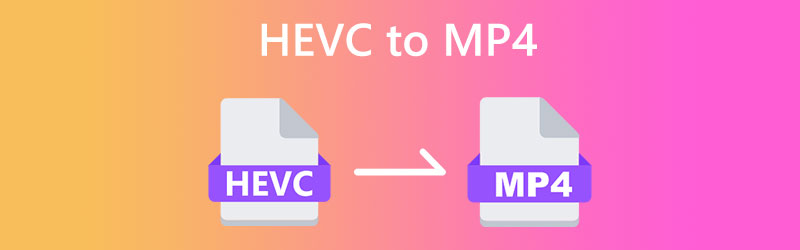
頁面內容
第 1 部分:如何在 Windows 和 Mac 上將 HEVC 轉換為 MP4
並非所有設備和媒體播放器都支持 HEVC,這在播放這些視頻時可能會令人沮喪。好消息是,將 HEVC 轉換為 MP4 是一種簡單有效的解決方案,可讓您在任何設備上欣賞視頻。下面,我們將介紹您應該考慮使用的最佳 HEVC 到 MP4 轉換器。查看它們以了解更多信息。
1. 使用 Vidmore Video Converter 將 HEVC 轉換為 MP4
Vidmore視頻轉換 是一款多功能視頻轉換軟件,可讓您輕鬆將視頻轉換為任何格式,包括 HEVC 到 MP4。憑藉其直觀的界面和強大的視頻編輯功能,Vidmore Video Converter 是滿足您所有視頻轉換需求的終極解決方案。其先進的視頻解碼和編碼技術確保您的視頻以最高質量和閃電般的速度轉換。此外,您可以通過修剪、裁剪、添加字幕等方式自定義您的視頻,使其成為視頻愛好者的完美工具。
Vidmore 視頻轉換器主要特點:
1.視頻轉換:將視頻轉換為各種格式,如 MP4、MOV、AVI、WMV 等。
2.視頻編輯:修剪、裁剪、添加水印、調整視頻效果等以增強您的視頻。
3.批量轉換:一次轉換多個視頻以節省時間和精力。
4.高質量輸出:在將視頻轉換為不同格式的同時保留視頻的原始質量。
5.轉換速度快:利用先進的視頻編碼和解碼技術,確保快速高效的轉換。
使用 Vidmore Video Converter 將 HEVC 轉換為 MP4 是一個簡單的過程。方法如下:
步驟 1. 獲取並安裝應用程序
首先,在您的計算機上下載並安裝 Vidmore Video Converter。打 免費下載 下面提供的按鈕,然後啟動軟件。
步驟 2. 添加 HEVC 視頻文件
接下來,添加要轉換為 MP4 的 HEVC 視頻。勾選 新增檔案 按鈕導入您的 HEVC 文件。將視頻添加到程序後,您應該會看到該視頻的縮略圖。
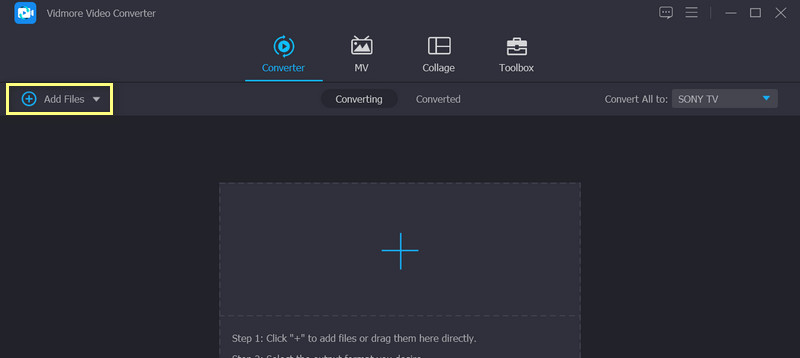
步驟 3. 選擇輸出格式
經過上述過程後,您應該選擇一種輸出格式。選擇 MP4 作為旁邊下拉列表中的輸出格式 全部轉換為.如果需要,您可以通過單擊 自訂設定檔 按鈕。
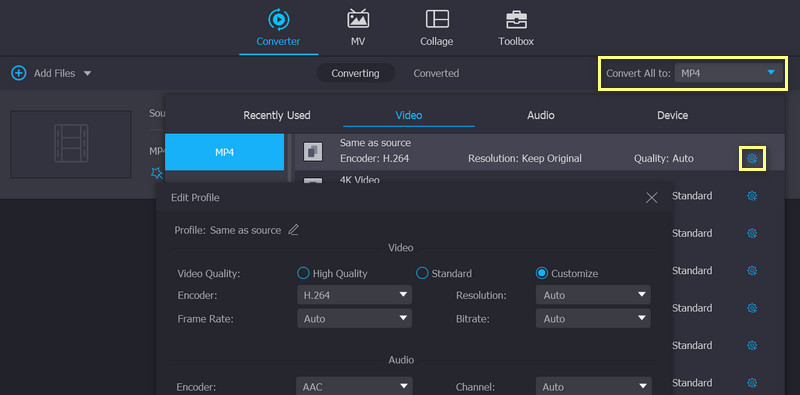
步驟 4. 開始轉換過程
最後,點擊 全部轉換 按鈕開始轉換過程。轉換完成後,您的 MP4 文件將保存在您選擇的輸出文件夾中。就是這樣!只需點擊幾下,您就可以輕鬆地將 HEVC 視頻轉換為 MP4。
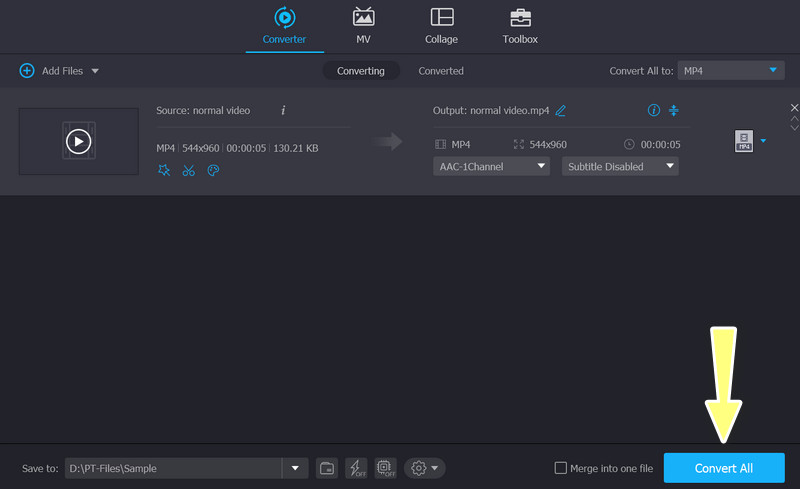
2. 使用 Vidmore 免費線上視訊轉換器將 HEVC 轉換為 MP4
如果您不想下載桌面軟體來將 HEVC 轉換為 MP4,您可以使用以下命令免費在線將 HEVC 轉換為 MP4 Vidmore 免費在線視頻轉換器。它有一個非常乾淨的介面,您只需3步即可完成轉換。最突出的是它可以無限制地轉換任何大小的HEVC。轉換之前,您可以單擊設定解析度、視訊編碼器、位元率等。其基於網路的設計使您能夠在 Mac 和 Windows 上免費將 HEVC 轉換為 MP4。
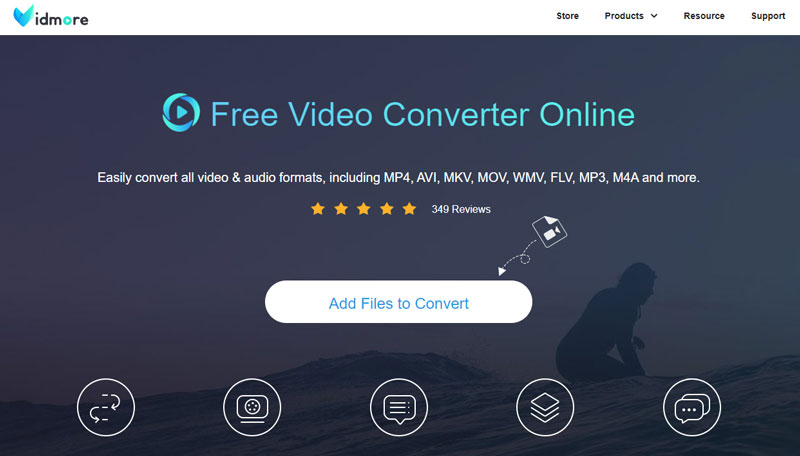
步驟1。 在 Chrome、Safari 等上開啟 Vidmore Free Video Converter Online。
第2步。 請點擊 添加文件。然後,瀏覽本機資料夾並上傳 HEVC 影片。
第三步 在底部選單中選擇 MP4,然後按一下 兌換。選擇目的地後,轉換將自動開始。
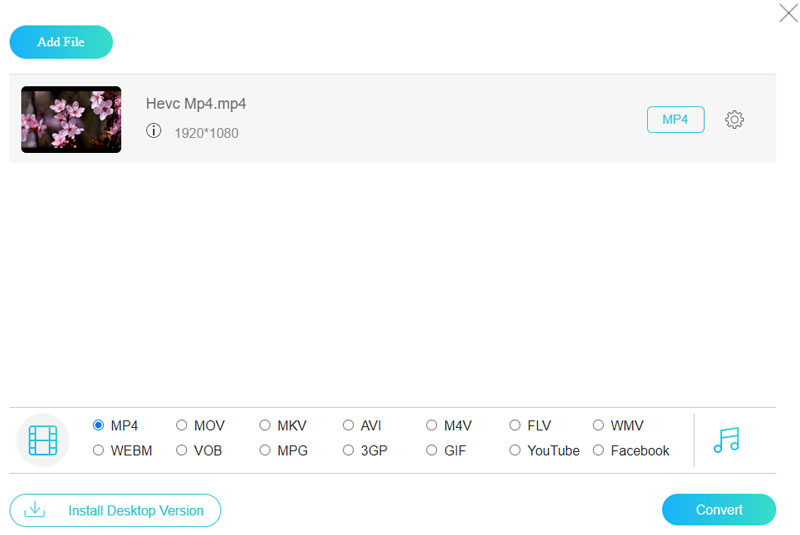
3. 使用 HandBrake 將 HEVC 製作成 MP4
HandBrake是一款免費開源的視訊轉碼軟體,可以讀取幾乎所有的視訊編解碼器。作為一款專業的轉碼工具,HandBrake為用戶提供了許多細節設置,例如編碼器預設、編碼音調等,這些選項我在其他轉換器中很少看到。透過這些進階選項,您可以使用 HandBrake 將 HECV 轉換為 MP4,品質非常高。但作為一個視訊轉換器,它並不是很令人滿意,因為它只支援 3 種輸出格式:MP4、MKV 或 WebM。如果需要轉換為其他格式,則必須使用其他視訊轉換器。
步驟1。 在 Windows 或 Mac 裝置上下載並安裝 HandBrake。
第2步。 打開 HandBrake 並將 HEVC 檔案拖放到介面上。
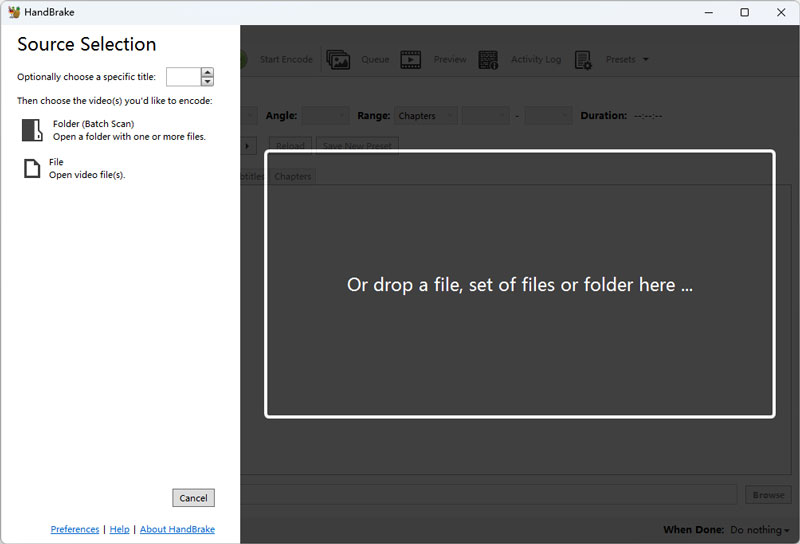
第三步 在格式清單中選擇 MP4,然後按一下 瀏覽 選擇目的地。
第四步。 請點擊 開始編碼 並等待轉換結束。
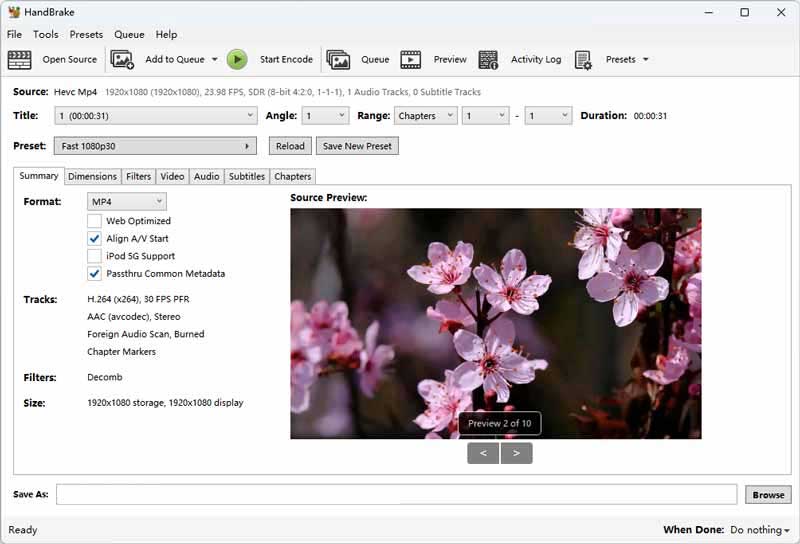
4. 使用 VLC 媒體播放器將 HEVC 轉換為 MP4
VLC Media Player主要用於播放不同格式的視訊、音訊和串流媒體。同時,它也支援轉換格式。它有 20 多種格式選項,適用於不同的格式和裝置。它還允許您自訂容器和編解碼器並將它們保存為格式模型。它不僅可以簡單地將 HEVC 轉換為 MP4,還可以更改位元率、解析度等,以提高視訊品質。一個優點是轉換速度快。轉換一個150MB的影片只需要大約2秒。但是,我發現當我選擇錯誤的設定時,它會破壞原始視訊檔案。
步驟1。 在 Microsoft Store 或 App 中搜尋 VLC Media Player,並確保下載正確的軟體。
第2步。 請點擊 媒體 從頂部選單中選擇 轉換/保存 在下拉清單中。
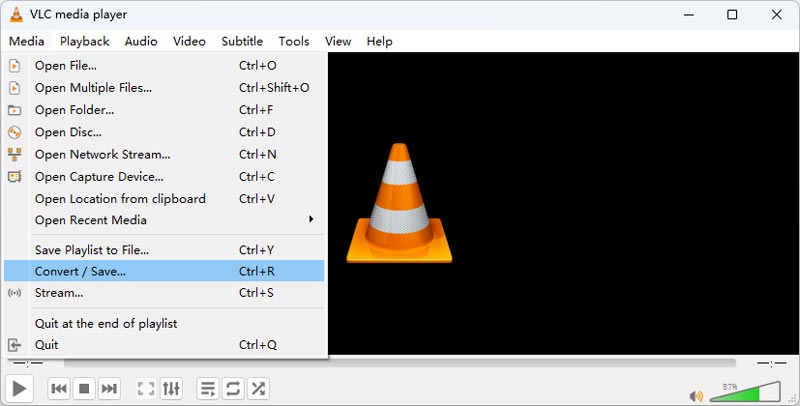
第三步 在新視窗中,按一下 加 並選擇您的 HEVC 視頻,然後單擊 轉換/保存.
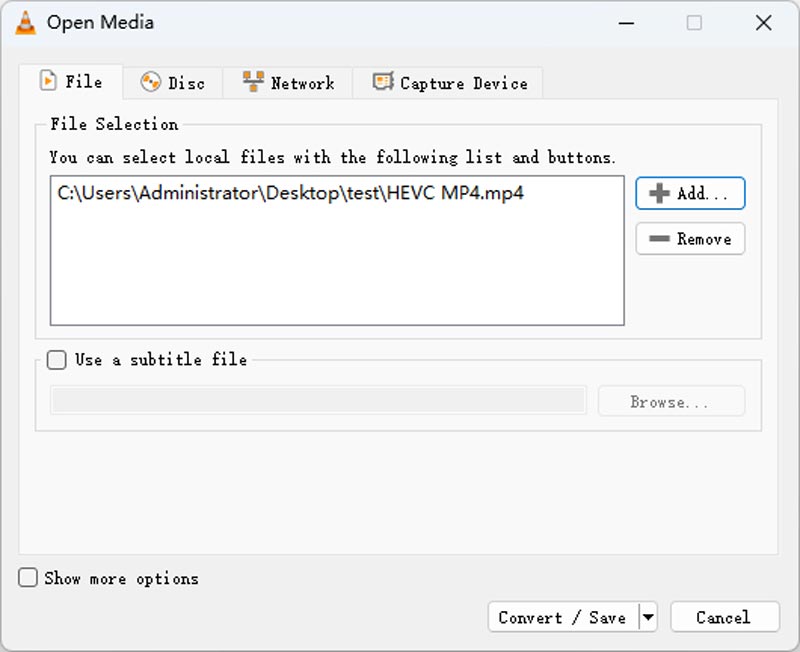
第四步。 在設定檔清單中選擇 MP4,然後按一下 瀏覽 設定目的地。然後,刪除檔案副檔名。最後,點擊 開始 並等待轉換。
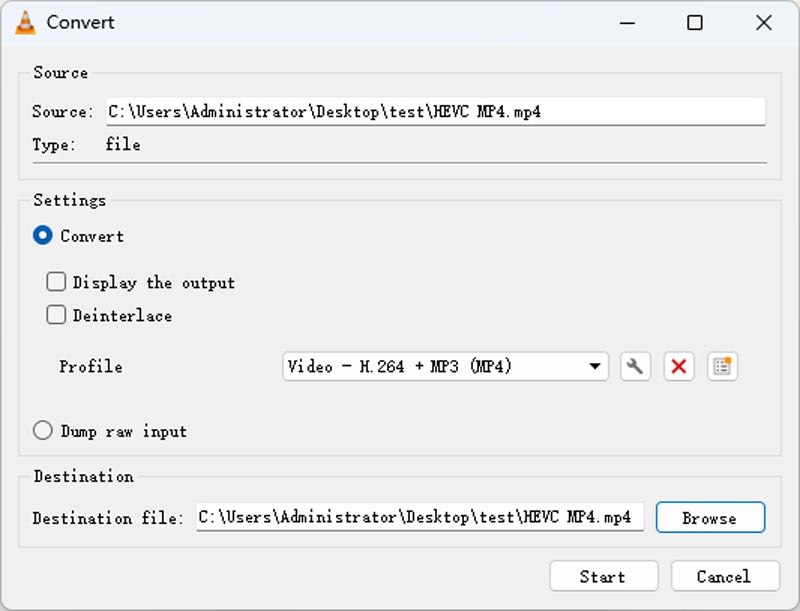
5.使用FFmpeg將HEVC轉換為MP4
最後一個 HEVC 到 MP4 的轉換工具是 FFmpeg。您可能從未聽說過它,因為它不是軟體而是電腦專案插件。同時,您需要具備電腦命令和程式設計的基本知識。透過執行相應的命令,您可以更改格式、編解碼器和解析度。由於FFmpeg完全被CPU支持,所以轉換速度也很快。但對於沒有程式設計知識的新用戶來說非常不友善。
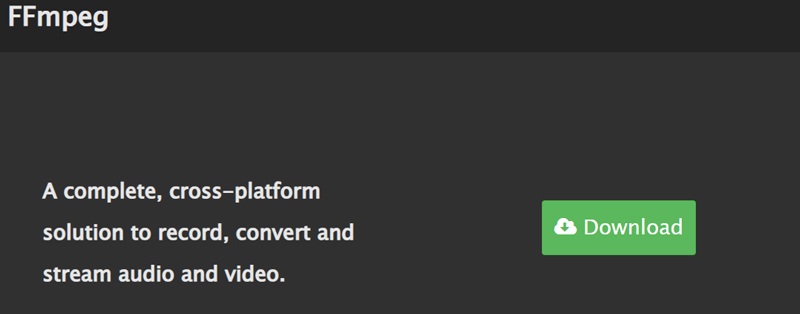
步驟1。 前往FFmepg官方網站取得最新的zip檔。解壓縮 FFmpeg 並啟動它。
第2步。 找到 HECV 檔案的位置並輸入 指令 ,然後按一下路徑列中的 Enter。
第三步 在命令提示字元視窗中,輸入 ffmpeg -i 輸入.副檔名 輸出.mp4 並按回車鍵。稍等片刻,即可獲得新的MP4影片。
第 2 部分:在 iPhone 和 Android 上將 HVEC 更改為 MP4
1. iPhone HEVC 轉 MP4:MP4 Maker - 轉換為 MP4
MP4 Maker - Convert to MP4 是一款可在 iPhone 上使用的便捷應用程序,可讓您輕鬆地將視頻轉換為 MP4 格式。此應用程序可讓您從相機膠卷或其他來源導入視頻,並將它們快速輕鬆地轉換為 MP4 格式。該應用程序提供了一個簡單且用戶友好的界面,允許您在轉換視頻之前調整各種設置,如視頻質量、分辨率等。
以下是使用此應用程序將 HEVC 轉換為 MP4 的步驟:
步驟1。 從 App Store 下載並安裝 MP4 Maker - Convert to MP4 應用程序。
第2步。 啟動應用程序並點擊 來自照片 按鈕選擇要從圖庫中轉換的 HEVC 文件。然後,從您的相機膠卷或其他來源中選擇 HEVC 文件。
第三步 從可用選項列表中選擇視頻質量。您也可以根據需要更改文件名。最後,點擊 兌換 開始轉換過程。
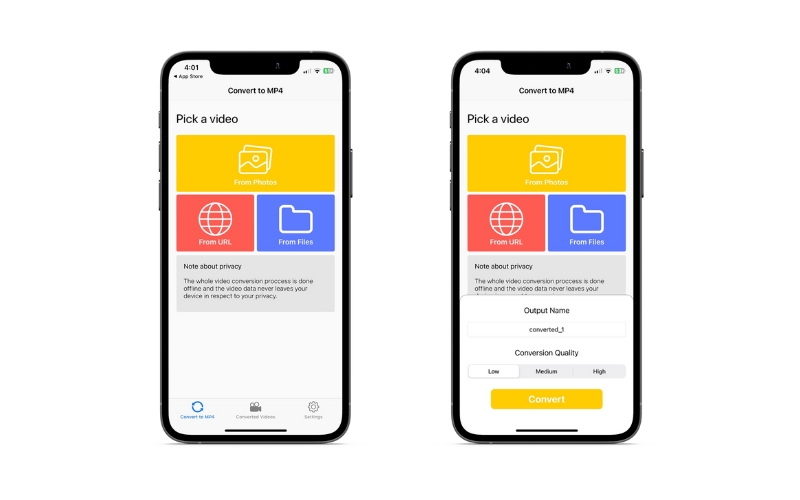
2. Android HEVC 到 MP4 轉換器:視訊轉換器
Video Converter 旨在將您的影片轉換為各種格式,包括 MP4、F4V 和 FLV。無論您是內容創作者還是只是想優化影片庫,Video Converter 都是您實現無縫、高效檔案轉換的解決方案。然而,它與舊版 Android 的兼容性更好,並且只有 7 種輸出格式。
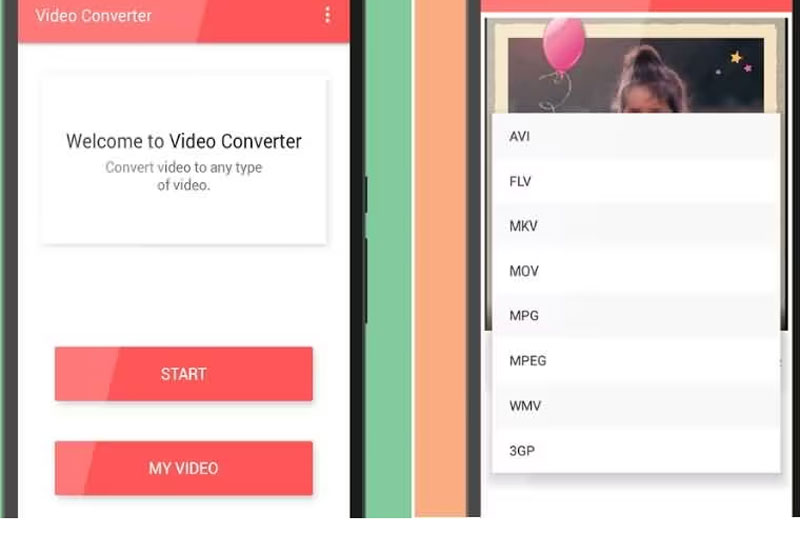
步驟1。 從 Google Play 安裝視訊轉換器應用程式並打開它,看看它是否運作良好。
第2步。 點按 開始 並從您的相簿中選擇 HEVC 影片。然後,選擇 MP4 作為目標格式。
第三步 最後,點擊 兌換 開始從 HEVE 到 MP4 的轉換。
第 3 部分:HEVC 與 MP4 比較
MP4、HEVC 和 HEIC 都是用於不同目的的不同文件格式。以下是三者的簡單比較:
MP4 是一種流行的視頻文件格式,用於在各種設備和平台上存儲和播放視頻。它在文件大小和視頻質量之間提供了良好的平衡,使其成為在線共享和流式傳輸視頻的理想格式。
HEVC,即高效視頻編碼,是一種比 MP4 更新、更先進的視頻壓縮標準。 HEVC 非常適合在存儲容量有限的設備(例如智能手機和相機)上錄製和存儲高分辨率視頻。
HEIC,全稱High-Efficiency Image Format,是Apple為iOS設備推出的一種新的圖像文件格式。它使用先進的壓縮算法在不降低質量的情況下減小照片的文件大小,這意味著您可以在設備上存儲更多照片而不會佔用太多空間。
第 4 部分:有關將 HEVC 轉換為 MP4 的常見問題解答
是否可以在不損失質量的情況下將 HEVC 轉換為 MP4?
當您將視頻文件從一種格式轉換為另一種格式時,由於壓縮和其他因素,總會有一些質量損失。但是,您可以通過使用高質量視頻轉換工具並為輸出文件選擇正確的設置和選項來最大程度地減少質量損失。
我可以將 HEIC 轉換為 MP4 嗎?
可以使用在線提供的各種工具和應用程序將 HEIC 視頻轉換為 MP4。或者,您可以了解如何使用 Vidmore Video Converter 等桌面轉換器將 HEIC 視頻轉換為 MP4。只需按照上述相同的步驟即可。
將 HEVC 轉換為 MP4 需要多長時間?
將 HEVC 轉換為 MP4 所需的時間取決於多種因素,例如原始文件的大小和質量、轉換設置、計算機或移動設備的性能等。它可能需要幾分鐘到幾個小時。
結論
轉換 HEVC 轉 MP4 如果您想讓您的視頻文件與不同的設備和平台更兼容,這可能是一個有用的過程。儘管 HEVC 提供更高的壓縮率和更好的質量,但並非所有設備和軟件都支持它。通過將 HEVC 轉換為 MP4,您可以確保您的視頻可以在各種設備和平台上播放和共享。


